Convierte JPG a MP4 en Windows/Mac sin perder su calidad
JPG es el formato de imagen más común y lo utilizamos para diversos fines, desde compartir fotos en línea hasta almacenar instantáneas digitales en nuestros dispositivos. Gracias a su amplia compatibilidad y a su tamaño de archivo relativamente pequeño, JPG se ha convertido en la opción preferida para capturar y conservar recuerdos visuales de la vida cotidiana.
Pero hoy en día, crear videos a partir de imágenes se está volviendo popular. También es otra forma de guardar recuerdos de una manera más creativa y apasionada. Puedes agregar audio, transiciones o simplemente un video MP4 de presentación de diapositivas con tu música favorita como fondo. Entonces, si te gusta y planeas transformar JPG a MP4, entonces continúa leyendo este artículo y aprende a convertirlos usando 4 métodos diferentes sin perder su calidad. ¡Libera hoy la creatividad que llevas dentro!
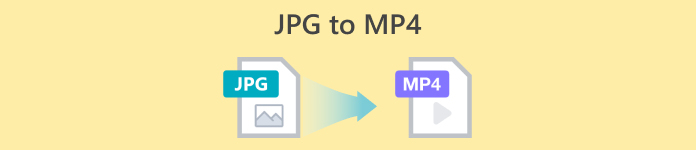
Parte 1: La mejor manera de convertir JPG a MP4 en Windows/Mac [Mejor opción para principiantes]
La mejor manera de convertir JPG a MP4 es usando el FVC Video Converter UltimateEsta herramienta tiene una función especial llamada MV, que permite a los usuarios crear videos MP4 de buena calidad a partir de sus fotos JPG. Viene con un tema preestablecido que puedes usar libremente y varios efectos y filtros. Además, puedes rotar y recortar fácilmente los archivos JPG antes de exportarlos a MP4. Lo más divertido de esta herramienta es que puedes importar tu audio, personalizarlo con una marca de agua y más. Por último, esta herramienta no es complicada de usar, ya que tiene una interfaz muy intuitiva y fácil de usar. Ahora, para hacer esto, sigue los pasos a continuación:
Paso 1. Primero, debes obtener el software en Windows o Mac, luego descargarlo e instalarlo.
Descarga gratisPara Windows 7 o posteriorDescarga segura
Descarga gratisPara MacOS 10.7 o posteriorDescarga segura
Paso 2Después de eso, abre la herramienta y entre las 4 pestañas de arriba, haz clic en MV.

Paso 3Ahora, cuando estés en la interfaz principal de MV, haz clic en el Agregar archivo Botón para agregar los archivos JPG que desea convertir a MP4.

Paso 4Para agregar, editar y recortar su video MP4, haga clic en el botón en la parte superior de la Agregar archivo botón. También puedes elegir un tema preestablecido haciendo clic en el Tema pestaña de arriba.

Paso 5Mientras tanto, para recortar y rotar las imágenes, agregar filtros y efectos, y agregar una marca de agua para hacerla más personalizada, solo haz clic en el Editar icono a continuación y lo llevará a otra ventana.

Paso 6Si todo esto está configurado, haga clic en el Exportar botón, donde podrás cambiar el formato a MP4 y cambiar la velocidad de fotogramas, la resolución y la calidad. Además, puedes indicar en qué carpeta quieres que se guarde tu JPG convertido a MP4. Por último, para guardar tu archivo, haz clic en el botón Iniciar exportación botón.

FVC Video Converter Ultimate simplifica la conversión de JPG a MP4 con su interfaz fácil de usar, funciones personalizables, temas preestablecidos, herramientas de edición, resultados de alta calidad y compatibilidad con los sistemas operativos Windows y Mac. Es, sin duda, la mejor manera de convertir fotos aburridas en videos divertidos y creativos.
Parte 2: Convertir JPG a MP4 en Windows 11/10 con la herramienta predeterminada Fotos
En Windows 10 y 11, Clipchamp ahora está integrado con la aplicación Fotos, lo que permite a los usuarios convertir archivos JPG a MP4. Esta integración facilita la edición, que luego se puede guardar en formato MP4. Para guiarte en esto, sigue el proceso paso a paso a continuación:
Paso 1. Primero, debes ir al Menú de inicio y desde allí, haga clic en Fotos.
Paso 2. En las Fotos, vaya a la Carpetas En la pestaña de la izquierda, se le pedirá que agregue una carpeta o simplemente puede seleccionar las fotos que desea transformar en MP4.
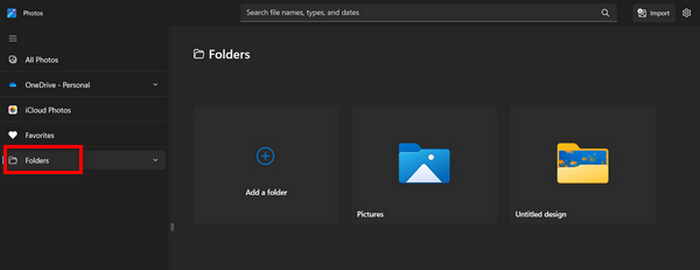
Paso 3Después de elegir las imágenes JPG que desea convertir, haga clic en el botón crear un vídeo icono.
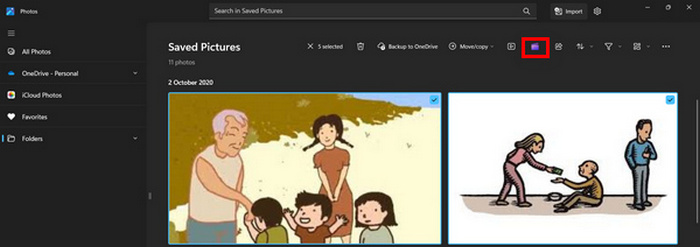
Paso 4. En un nuevo Ventana¿Se le pedirá que agregue archivos multimedia a este video? Haga clic Sí para agregar video.
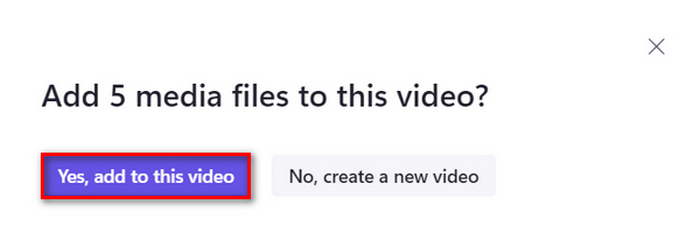
Paso 5Ahora, arrastre los medios importados a la línea de tiempo. Puede utilizar las opciones de edición en la pestaña izquierda, donde puede agregar texto, elegir plantillas y más. Correcto pestaña, puedes agregar audio, efectos, filtros, etc. Una vez hecho esto, solo deben hacer clic en el Exportar Botón y el MP4 se guardará directamente en su computadora.
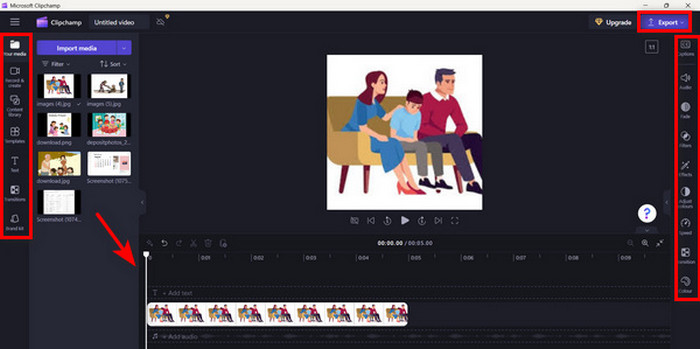
Si eres usuario de Windows, este método hace que la conversión de JPG a MP4 sea muy rápida. Sin embargo, este método podría haber sido más fácil en comparación con otras herramientas. Además, no puedes exportar videos con resolución 2K/4K con su versión gratuita y no tienes acceso a otros buenos efectos y filtros en comparación con otras herramientas de conversión.
Parte 3: Convertir JPG a MP4 en Mac con iMovie
Si eres usuario de Mac, existe una solución práctica para convertir archivos JPG a MP4. Mac tiene una aplicación integrada llamada iMovie. Se trata de una aplicación de edición de vídeo que ofrece edición básica a sus usuarios, pero además de esto, también se puede utilizar para convertir archivos JPG a MP4. Solo necesitan importar sus imágenes, agregar algunos efectos y filtros y luego guardarlas como MP4.
Paso 1En tu Mac, inicia la aplicación iMovie y haz clic en Crear nuevo.
Paso 2Después de eso, agregue su archivo JPG a la aplicación haciendo clic en el Importar medios en la interfaz principal.
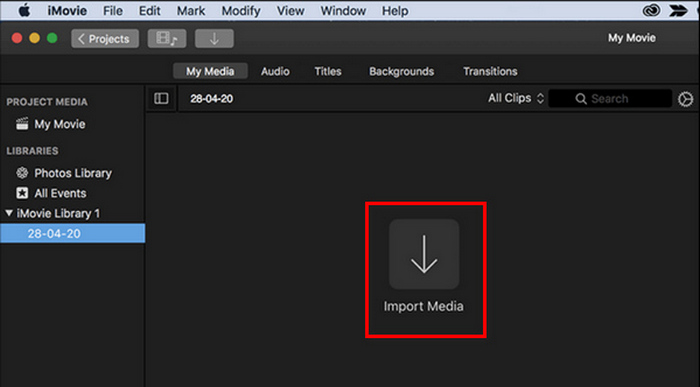
Paso 3Ahora, busque los archivos JPG que desea convertir a MP4.
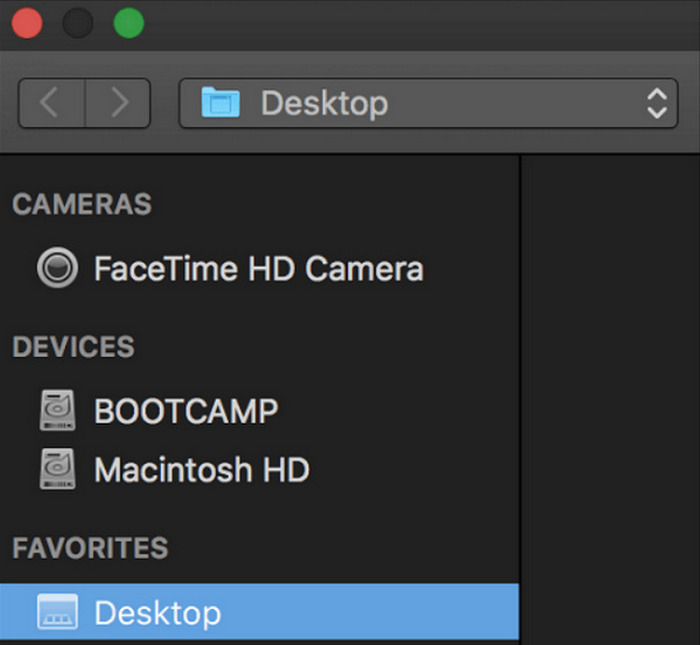
Paso 4Después de que su JPG aparezca en la interfaz de la aplicación, puede seleccionarlo y notar un MásHaga clic en él para poder agregar la foto a la línea de tiempo.
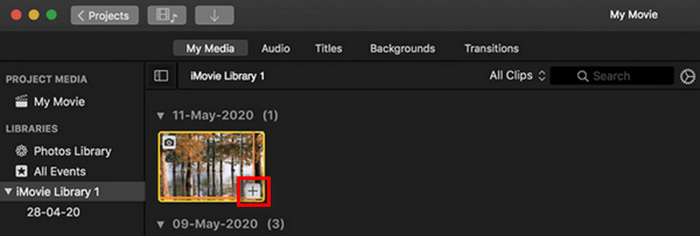
Paso 5Después de agregar los archivos JPG a la línea de tiempo, ahora puede arrastrar las esquinas para ampliar la duración de su archivo MP4 final. Luego, haga clic en el botón Expediente Menú en la parte superior, seleccione Compartir, y elige Expediente para exportar su archivo.
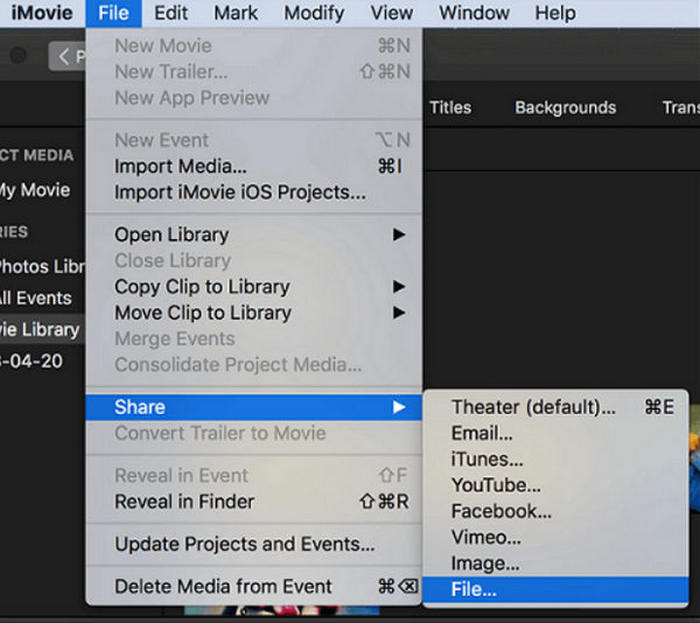
Paso 6Por último, nombre su archivo MP4 en la parte superior, complete otros campos de metadatos para su archivo de video y haga clic en próximoSeleccione la ubicación deseada para guardar el archivo MP4 que desea convertir. Una vez que haya elegido la ubicación, comenzará el proceso de conversión.
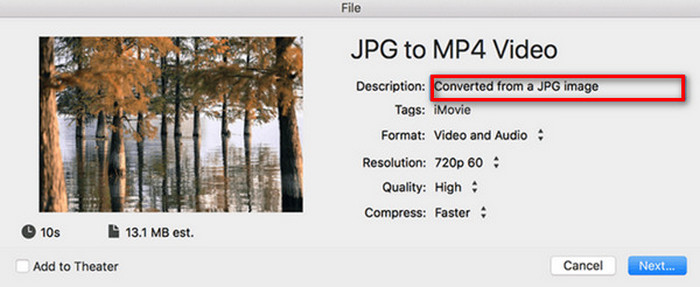
iMovie ofrece a los usuarios de Mac una forma cómoda de convertir archivos JPG a MP4 con su interfaz fácil de usar y herramientas de edición integradas. Sin embargo, puede carecer de funciones avanzadas en comparación con otras herramientas de conversión, lo que limita las opciones de personalización y los efectos. Si bien es adecuado para la edición básica, los usuarios ahora se están volviendo competitivos y creativos, buscando una herramienta que realmente pueda satisfacer las necesidades y expectativas de todos. Además, esta herramienta no funciona en Windows. Si te gusta iMovie, busca el iMovie para Windows Herramientas aquí.
Parte 4: Convertir JPG a MP4 en línea
Ahora bien, si buscas otra forma de convertir JPG a MP4, la conversión en línea puede ser la opción ideal para ti. Uno de los mejores conversores en línea para esto es Online Convert.com. Puedes ejecutar esta herramienta desde diferentes navegadores en tu computadora y se puede usar fácilmente gracias a su interfaz de usuario intuitiva.
Paso 1En su navegador, busque el sitio Online Convert.com.
Paso 2Una vez que esté en el sitio, seleccione los formatos correspondientes. Dado que va a convertir JPG a MP4, elija JPG en la lista. Convertir botón desplegable y MP4 desde el A Botón desplegable.
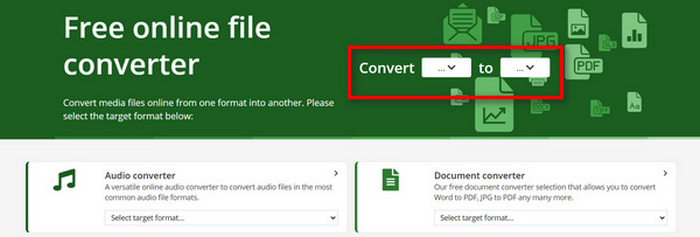
Paso 3Después de eso, cargue los archivos JPG que desea convertir haciendo clic en el botón Elija el archivo Botón desplegable, donde puedes importar tus archivos desde tu Dispositivo, Dropbox, Google Drive e incluso desde la URL.
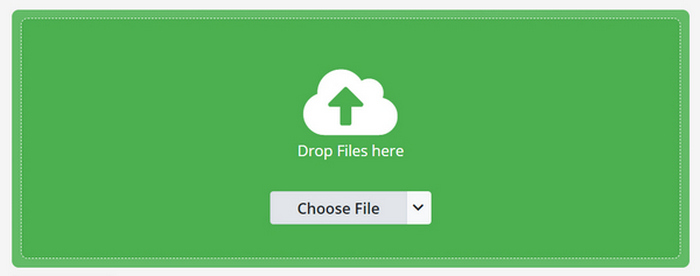
Paso 4A continuación, después de cargar los archivos JPG que desea convertir a MP4, haga clic en el botón comienzo botón.
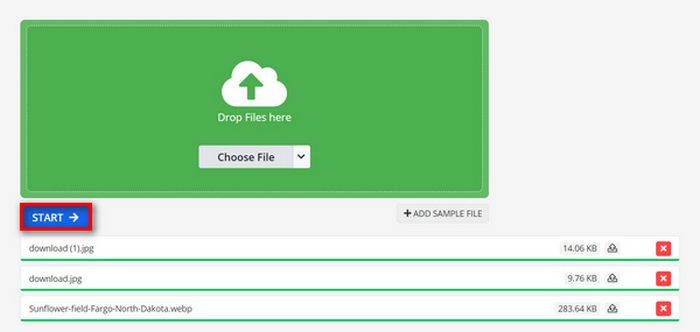
Paso 5Por último, descargue su archivo MP4 haciendo clic en el botón Descargar botón.
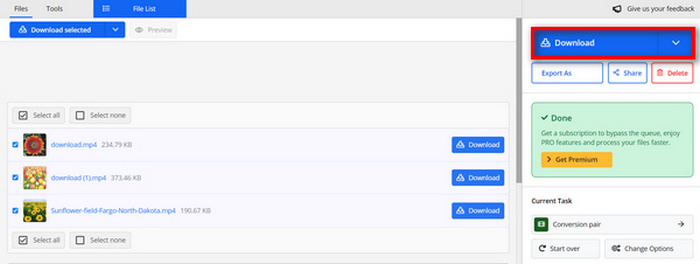
El resultado de la conversión de esta herramienta es el resultado de una configuración de video preestablecida que los usuarios ajustaron manualmente antes de convertir los archivos. Si bien esta herramienta convierte fácilmente JPG a MP4, no puede mejorar directamente el video convertido según su estilo creativo.
Parte 5: Preguntas frecuentes sobre la conversión de JPG a MP4
¿JPEG es lo mismo que JPG?
JPEG y JPG son básicamente el mismo formato de imagen digital, y ambas extensiones de archivo hacen referencia al formato JPEG creado por el Joint Photographic Experts Group o JPEG. Aprenda aquí convertir JPEG a JPG.
¿Cuándo debo convertir JPG a MP4?
Debes convertir JPG a MP4 cuando quieras crear una presentación visual o compartir una serie de imágenes como un video, como crear presentaciones de diapositivas, álbumes de fotos digitales o diapositivas de video. Además de esto, si quieres ser creativo con la forma en que quieres que se vean tus archivos JPG, convertirlos a MP4 es la mejor manera de agregar transiciones, música, superposiciones de texto y otros elementos multimedia.
¿Cómo combino JPG y MP4?
La única forma de combinar JPG y MP4 es mediante herramientas de edición de vídeo. Con este enfoque, tienes control total sobre la disposición, el tiempo y la personalización tanto de las imágenes como del vídeo que quieres combinar.
Conclusión
¡Ahora te toca a ti! Convertir JPG a MP4 es otra forma de conservar recuerdos de forma creativa. Por lo tanto, si tienes archivos JPG y quieres convertirlos, sigue todos los métodos que se presentan en este artículo y elige el que mejor se adapte a ti. ¡Comienza hoy y observa cómo sucede la magia!



 Video Converter Ultimate
Video Converter Ultimate Grabador de pantalla
Grabador de pantalla



